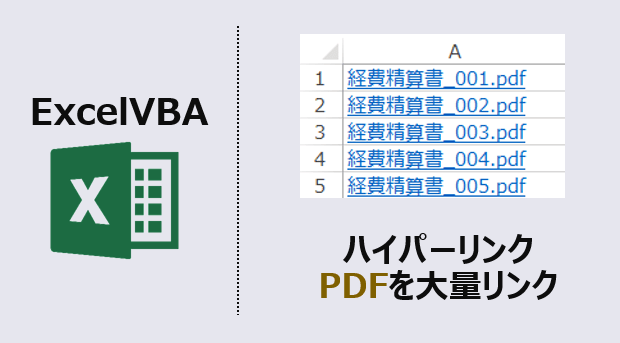エクセルマクロで、ハイパーリンクでPDFを大量にリンクするVBAコードをご紹介します。
このページのマクロコードは、コピペで使えます。
ぜひお試しください!
ハイパーリンクでPDFを大量リンク
以下のExcelVBAを実行すると、指定フォルダにあるPDFファイルのハイパーリンクを設定します。
Sub PDFファイルをハイパーリンク設定()
Dim i As Long
Dim path, fso, file, files As Variant
path = Range("B1") & "/"
Set fso = CreateObject("Scripting.FileSystemObject")
Set files = fso.GetFolder(path).files
i = 1
'フォルダ内の全ファイルをループ
For Each file In files
'PDFファイルだったら
If Right(file.Name, 3) = "pdf" Then
'リンク入力
ActiveSheet.Hyperlinks.Add Anchor:=Cells(i, 1), Address:=file, _
TextToDisplay:=file.Name
i = i + 1
End If
Next file
End Sub
対象フォルダ
フォルダ内に複数のPDFファイルが存在しています。
PDFファイル以外も存在しています。
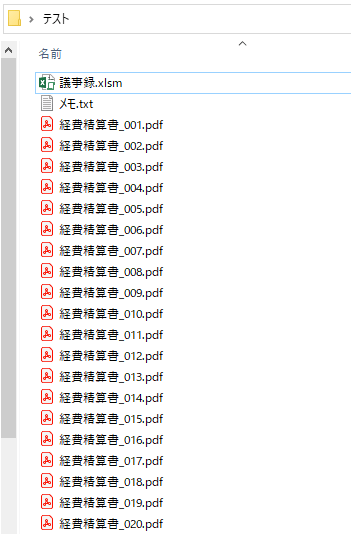
マクロ実行後
セルB1に対象フォルダのパスを入力し、マクロを実行します。
A列にPDFファイルのみハイパーリンクを作成します。
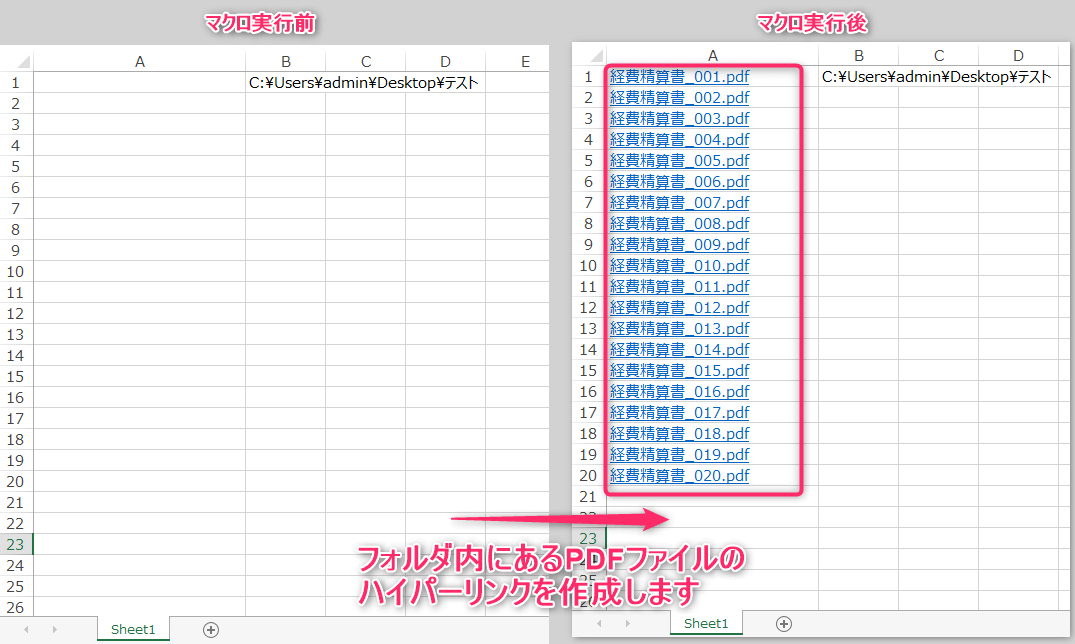
ハイパーリンクをクリックすると、ファイルを開くことができます。
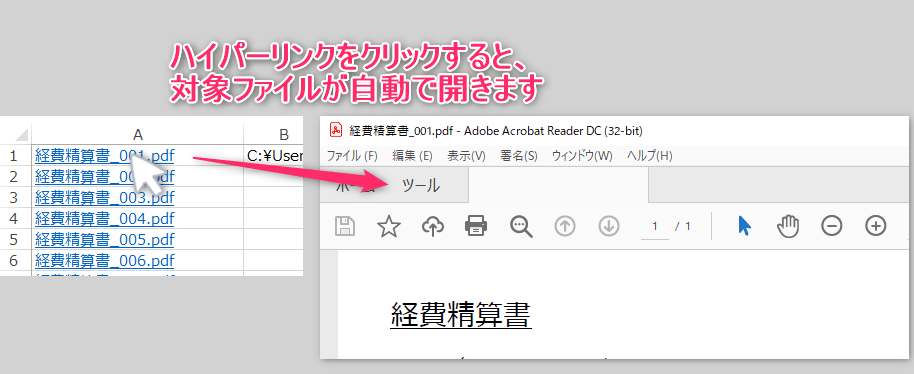
この記事がお役に立ちますと幸いです。
・【エクセルマクロ】PDF処理を自動化する使用例まとめ
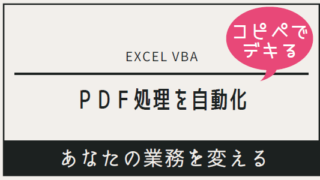
【エクセルマクロ】PDF処理を自動化:超便利14選
エクセルマクロで、PDF処理を自動化するVBAコードをご紹介します。どのマクロコードも、コピペで使用できます。ぜひお試しください!
「Excel自動化[最強]時短仕事術」
自動化の基礎と時短に役立つテクニック解説書
毎日の定型業務を手際良く行え、大幅な業務効率化を実現!
リンク